Yet Another Cleaner (YAC) – Cách diệt diệt Virus, Malware trên máy tín
Yet Another Cleaner (YAC) giúp bạn phát hiện và diệt Virus một cách triệt để, lọa bỏ malware khỏi máy tính hiệu quả với nhiều chế độ quét và chặn các Plug-in gây hại trên trình duyệt giúp bạn lướt web an toàn. Máy tính của bạn đã download YAC để diệt virus và phần mềm độc hại chưa?
Bài viết liên quan
- Hướng dẫn diệt virus friend.com.vnd.9
- Tổng hợp mẫu virus, phần mềm độc hại và cách diệt tuần 3 tháng 3 năm 2015
- Tổng hợp mẫu virus, phần mềm độc hại và cách diệt tuần 2 tháng 3 năm 2015
- Cài đặt và sử dụng Kaspersky Cleaner trên PC
- (Giveaway) Cài đặt bản quyền Duplicate Cleaner for Mac, xóa file trùng lặp từ 08/8
Yet Another Cleaner hay YAC là lựa chọn tuyệt vời dành cho những ai thường xuyên sử dụng máy tính làm việc, học tập, giúp bạn ngăn ngừa virus xâm nhập vào hệ thống. Bài viết dưới đây của friend.com.vn sẽ hướng dẫn các bạn cách sử dụng phần mềm diệt virus YAC để diệt Virus, Malwave hiệu quả, cùng theo dõi nhé.

Hướng dẫn diệt Virus, Malware bằng Yet Another Cleaner
Trước hết bạn cần download YAC về máy tính và cài đặt như những công cụ bình thường khác: Download YACĐể diệt được hiệu quả bạn nên bỏ chế độ ẩn File và Folder trên máy tính.
Bước 1: Bạn click Organize sau đó chọn Folder and search options
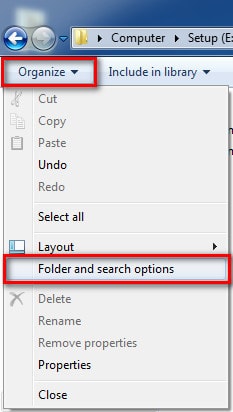
Bước 2: Bạn chọn sang thẻ View rồi tích vào Show hidden files, folder and drives sau đó click OK

Bước 3: Bạn tìm và tải về phần mềm YAC cài đặt vào máy tính. Bạn có thể tải phiên bản mới nhất của Yet Another Cleaner tại đây. Sau khi cài xong bạn khởi động chương trình rồi click vào Virus Detection.
– Tại đây chương trình sẽ cho bạn 3 phương án để bạn lựa chọn:
+ Nếu muốn quét nhanh bạn Click Quick Scan.
+ Nếu muốn quét sâu toàn bộ hệ thống thì chọn Full Scan, bạn nên lựa chọn phương án này vì nó quét sâu trong hệ thống máy tính sẽ diệt được chúng tuy nhiêu phương án này sẽ mất rất nhiều thời gian
+ Nếu muốn quét một phân vùng nào đó thì bạn chọn Custom Scan.
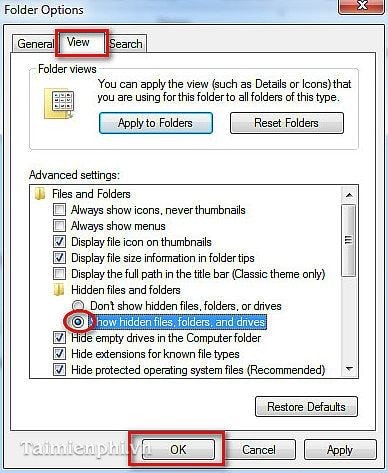
Bước 4: Sau khi chương trình quét xong nếu phát hiện thấy Virus sẽ có thông báo, để diệt bạn Click Resolve
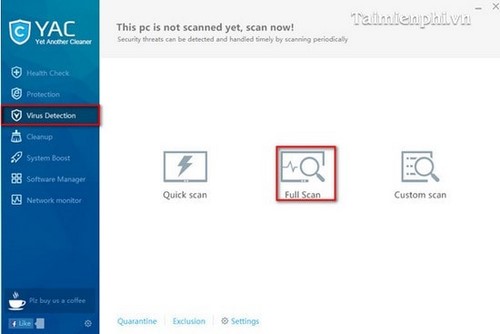
Bước 5: Click Done để kết thúc
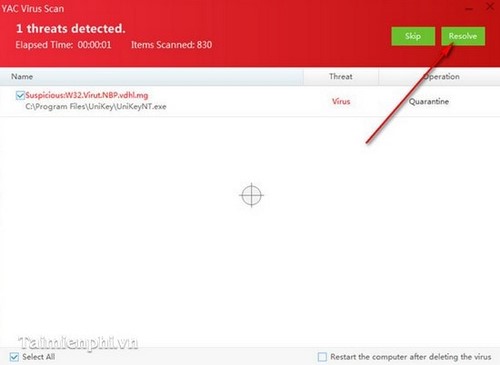
Sau khi quét toàn bộ hệ thống bạn khởi động lại máy sẽ thấy được kết quả.
- Share CrocoBlock key trọn đời Download Crocoblock Free
- Cung cấp tài khoản nghe nhạc đỉnh cao Tidal Hifi – chất lượng âm thanh Master cho anh em mê nhạc.
- friend.com.vn – Nhân viên mua hàng (Purchasing Officer) là gì?
- Hướng dẫn cách lấy dữ liệu từ điện thoại chết nguồn
- Tải Tom Clancy&039s Ghost Recon Wildlands Ultimate Editon Full [74GB]
- Cách sửa lỗi "Your Windows License Will Expire Soon" cho Windows 10 – Laptop28
- ELSA Speak v6.6.3 APK MOD (Premium Unlocked) Download
Bài viết cùng chủ đề:
-
(Check list từng bước) Kiếm tiền với bán áo thun Teespring cho người mới
-
Hướng Dẫn Cách Lắp Card Màn Hình Rời Cho Máy Tính Từ A – Z – 10NAMROG
-
Vì sao “thanh xuân như một tách trà” lại trở thành hot trend?
-
Thang Điểm trong Tiếng Anh là gì: Định Nghĩa, Ví Dụ Anh Việt
-
Máy rửa mặt Foreo Luna Mini 2 có tốt không? Giá bao nhiêu? Mua ở đâu?
-
Top 11 cách hack like facebook trên điện thoại Android, Iphone hiệu quả nhất » Compa Marketing
-
Hướng dẫn sử dụng sketchup, giáo trình, tài liệu tự học SketchUp
-
Chơi game ẩn trên Google – QuanTriMang.com
-
Mã GTA bất tử, bản vice city, 3, 4, 5
-
Gợi ý 8 phần mềm hiện file ẩn trong USB miễn phí tốt nhất – Fptshop.com.vn
-
Top 100 Pokemon mạnh nhất từ trước đến nay mọi thế hệ – nShop – Game Store powered by NintendoVN
-
Tải ảnh từ iCloud về iPhone bằng 3 cách đơn giản – Fptshop.com.vn
-
Hướng dẫn sử dụng iphone 4s cho người mới dùng toàn tập
-
Get Mass Video Blaster Pro 2.76 Full Modules Cracked Free Download
-
Vẽ đường cong trong cad, cách vẽ đường cong lượn sóng trong autocad
-
Hướng dẫn tạo profile Google Chrome từ A đến Z – Vi Tính Cường Phát














